Vous pouvez partager un rapport que vous avez créé avec le ReportBuilder sans devoir donner accès à votre compte CheckMarket. Créez des liens de partage différents, chacun avec des filtres différents, en fonction de ce que les personnes qui affichent le rapport, peuvent voir.
Ça veut dire que, si vous voulez un rapport pour chaque département ou chaque région de votre organisation, il ne faut pas créer 10 rapports différents. Au lieu de cela, vous créez un seul rapport et puis vous créez 10 partages de ce rapport, où chaque partage est filtré de sorte qu’uniquement les données d’une région ou d’un département soient affichées.
Si, à quelque temps de là, vous décidez de faire un petit changement au rapport, vous ne devez le faire qu’une fois et tout le monde verra ce changement.
Créer un partage de rapport

- Allez vers le ReportBuilder et modifiez votre rapport.
- Cliquez sur la roue dentée
 en haut à droite et puis sur Partager.
en haut à droite et puis sur Partager. - Cliquez sur Ajoutez un partage.
- Spécifiez les paramètres de partage.
Veuillez noter que ces paramètres ne peuvent pas être changés une fois que le lien de partage est créé.- Sécurité : autorisez toute personne avec le lien à consulter le rapport ou protégez le rapport avec un mot de passe.
- Filtre supplémentaire : ajoutez un filtre additionnel à ce partage. Il sera appliqué avec le(s) filtre(s) global(s) défini pour le rapport. Les personnes qui consultent le rapport en utilisant ce lien de partage ne peuvent voir que les données filtrées du partage.
- Autoriser le téléchargement des données brutes : cochez cette option pour autoriser aux personnes qui visitent le rapport partagé à télécharger les données brutes. Tenez en compte que cela leur donnera accès à toutes les réponses individuelles.
- Cliquez sur Créez un partage.
Créer plusieurs partages en même temps
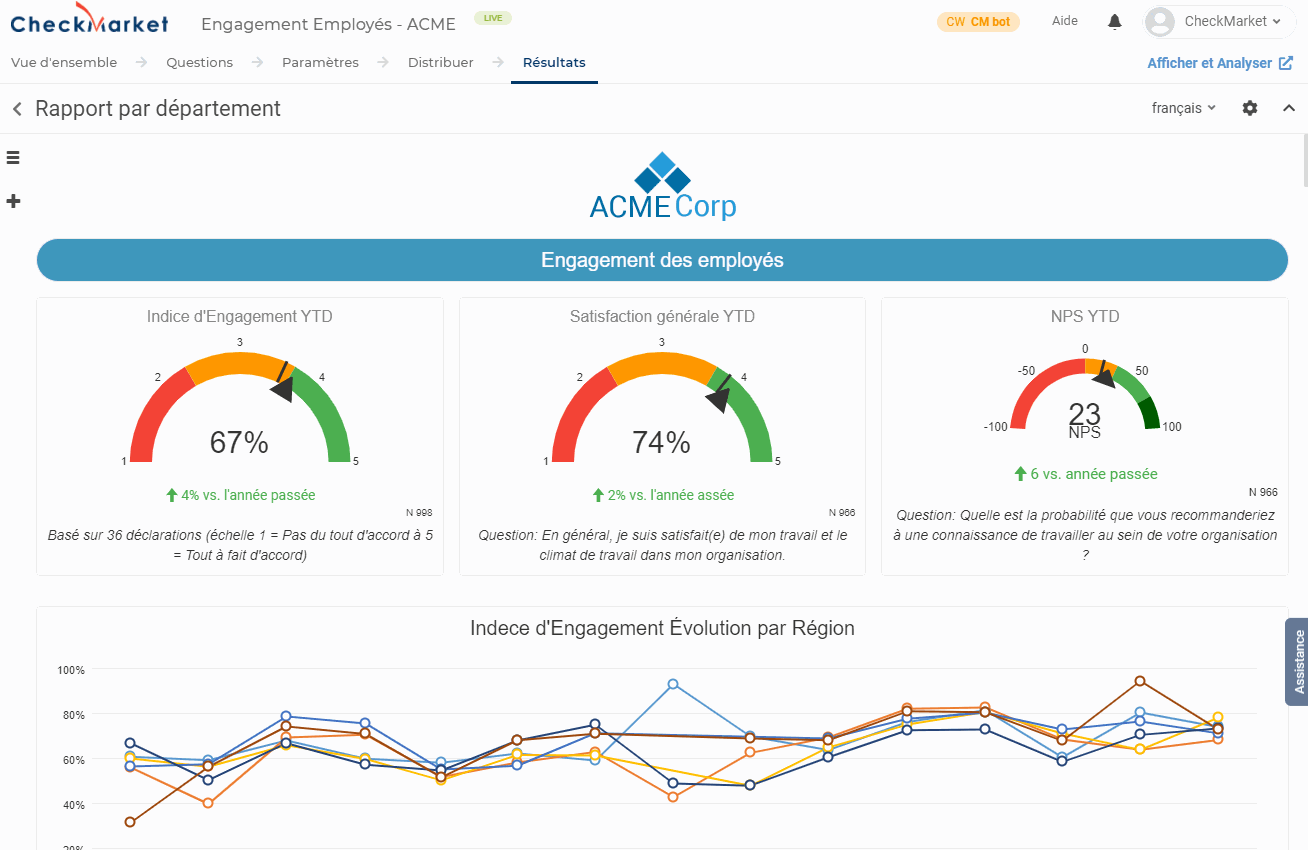
- Allez vers le ReportBuilder et modifiez votre rapport.
- Cliquez sur la roue dentée
 en haut à droite et puis sur Partager.
en haut à droite et puis sur Partager. - Cliquez sur Ajouter plusieurs.
- Spécifiez les paramètres de partage.
Veuillez noter que ces paramètres ne peuvent pas être changés une fois que le lien de partage est créé.- Sécurité : autorisez toute personne avec le lien à consulter le rapport ou protégez le rapport avec un mot de passe.
- Question/Métadonnées : sélectionnez les questions ou les champs de contact que vous souhaitez utiliser comme filtre. Un partage sera créé par chaque valeur unique de la sélection. Ceci est une manière assez vite de créer des partages par département/entreprise/pays…
- Autoriser le téléchargement des données brutes : cochez cette option pour autoriser aux personnes qui visitent le rapport partagé à télécharger les données brutes. Tenez en compte que cela leur donnera accès à toutes les réponses individuelles.
- Cliquez sur Créez un partage.
Le lien de partage apparaît maintenant à droite dans le volet de propriétés sous Rapports partagés, avec un bref résumé des paramètres sélectionnés. Copiez le lien et partagez-le avec toutes les personnes à qui vous souhaitez donner accès aux résultats de l’enquête avec ces paramètres.
Si vous avez besoin des liens de partages additionnels avec d’autres paramètres et/ou un autre mot de passe, cliquez sur Ajoutez un partage pour créer un nouveau lien de partage.
Pour accéder de nouveau à cette liste plus tard, cliquez simplement sur la roue dentée ![]() et puis sur Partager.
et puis sur Partager.
Télécharger la liste des partages
Vous pouvez télécharger tous les partages que vous avez créés en format de fichier Excel. La liste inclura des informations telles que les filtres de partage supplémentaires, mais pas les mots de passe.
- Cliquez sur la roue dentée
 et puis sur Partager.
et puis sur Partager. - Cliquez sur le bouton de téléchargement.
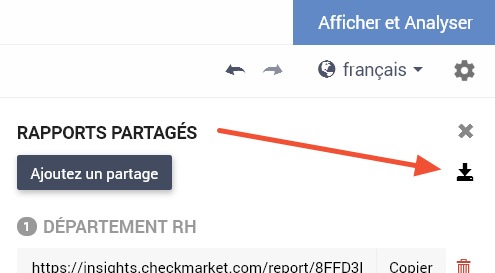
Supprimer un partage
Si vous n’avez plus besoin d’un partage, par exemple parce que les personnes qui ont accès ne peuvent plus consulter ces données, alors vous devez supprimer ce partage.
- Cliquez sur la roue dentée
 et puis sur Partager.
et puis sur Partager. - Cliquez sur l’icône de la poubelle
 à côté du partage que vous désirez supprimer.
à côté du partage que vous désirez supprimer. - Confirmez la suppression en cliquant sur Supprimer.
Le partage est maintenant supprimé. Cette action ne peut pas être annulée, alors vérifiez bien que vous êtes en train de supprimer le bon partage avant de confirmer l’action.
Conseil pro : Utiliser des variables
Si vous avez créé plusieurs partages avec des filtres, il serait intéressant d’afficher le nom du filtre en tant que titre du rapport lorsqu’il est affiché.
Vous pouvez faire cela en utilisant une variable. Les variables utilisées dans le ReportBuilder viennent du CheckMarket Scripting Language (CSL) et ils sont très puissants. Pour l’instant, utilisons simplement l’une des variables simples :
{{share.title}}Mettez cette variable dans le titre du rapport en suivant ces étapes :
- Cliquez sur la roue dentée
 et puis sur Rapport.
et puis sur Rapport. - Dans l’onglet Texte, collez la variable dans le champ Nom.
Maintenant lorsque vous consultez le rapport via un lien de partage, le titre du rapport affichera le filtre actif du partage.
Laisser un commentaire